教程前言
最近很多黑苹果社区的会员同学加我的QQ咨询我如何安装黑苹果,没事我给他们推荐简单利用Clover四叶草安装U盘安装黑苹果和OS X EI Capitan 10.11.2 | 懒人版黑苹果安装简易教程!但他们说此教程已经老了,换了版本就不会安装了,小编也是醉了!想来想去干脆还是2016最新Clover四叶草安装MacOS Sierra10.12原版安装教程!本教程只针对新手,U盘安装方法!
安装准备
对于新手而言,安装前首先确认自己电脑是否支持uefi和硬盘是否GPT格式,如果不是GPT格式请看黑苹果原版安装从零开始之 :MBR转GPT和新建EFI分区详细教程!注:esp分区必须大于200M,否则安装的时候抹盘不成功!当我们把硬盘转好以后可以在黑苹果社区下载MacOS Sierra 10.12.1 正式版 自带Clover 3786 黑苹果原版安装镜像!还需要准备一个神秘的小工具tmsetup镜像恢复到U盘工具,童鞋们可以在楼下下载此工具,小编一会全部打包起来提供黑苹果社区的会员下载!现在我们开始进入正题!
安装Transmac
安装window下软件Transmac,准备好软件。文章中所涉及的所有工具以及文件都会在文章的最下方下载。 
选择I accept the agreement.之后点NEXT继续。 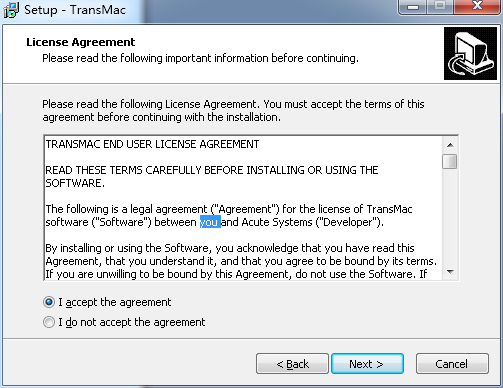
这里选择要安装的目录可以自己选择或者继续点击next下一步进行安装。 
好了。软件安装成功了。之后用解压包里的KEY 注册就可以正常使用了。
提取镜像到U盘
首先准备一个8G~16G U盘插在电脑上,系统写入到U盘大概占用6G左右的空间,所以至少8G的U盘。 运行TransMAC. 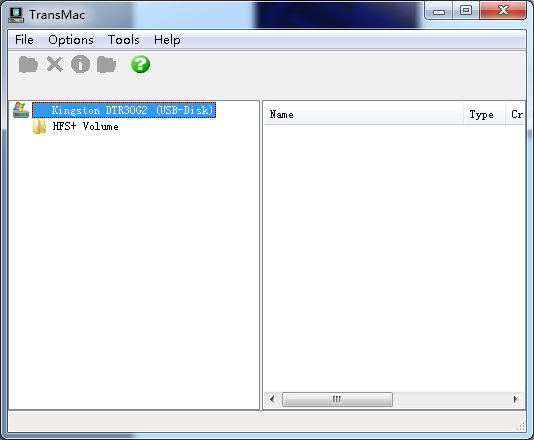
右键点击你的U盘。选择Format Disk for mac 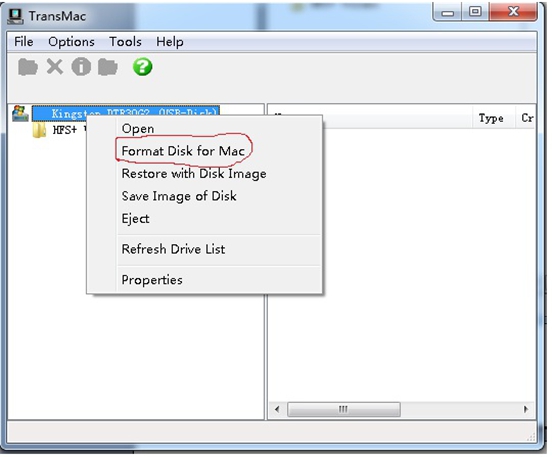
弹出对话框选择OK。这步是格式化你的U盘将删除U盘中的全部数据。有需要保存的必须提前备份。 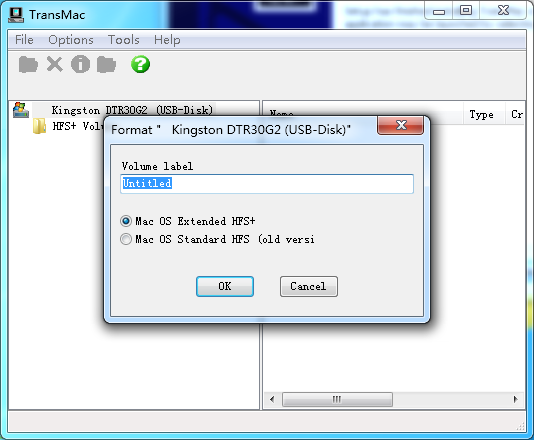
右键选择你的U盘。选择Restor with disk image. 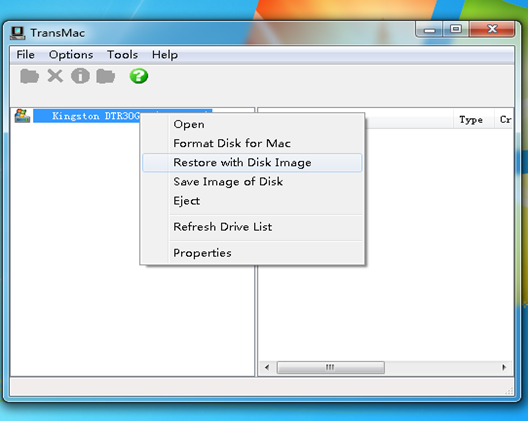
选到准备好的10.10.3原版镜像。点击打开。弹出对话框选择OK。开始还原。 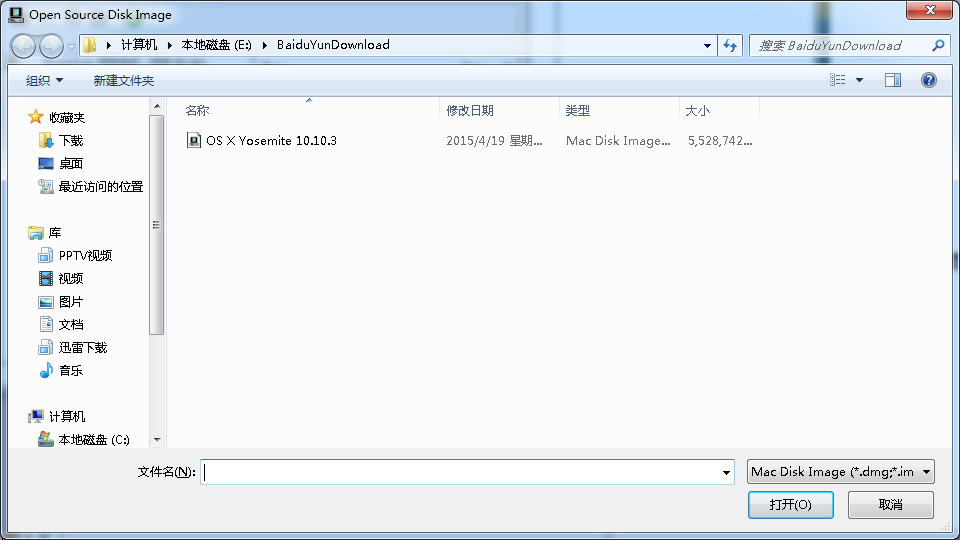
这个过程需要一些时间。有假死现象属于正常。强烈要求使用USB 2.0!需要 30分钟或更多。 写完以后会有一个EFI分区!提要替换镜像里的EFI文件,默认也可以,最好下载最新版clover引导! 以上摘抄简单利用Clover四叶草安装U盘安装黑苹果!
U盘引导安装
完成以上步骤重启电脑F12或DELL键选择U盘引导选择第一, 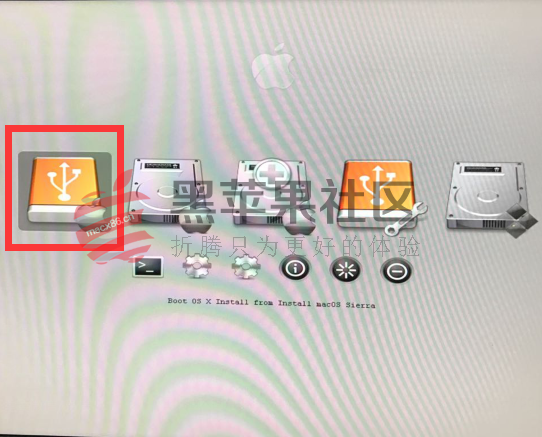 经过漫长的读条检查后将来到一下,选择磁盘工具
经过漫长的读条检查后将来到一下,选择磁盘工具 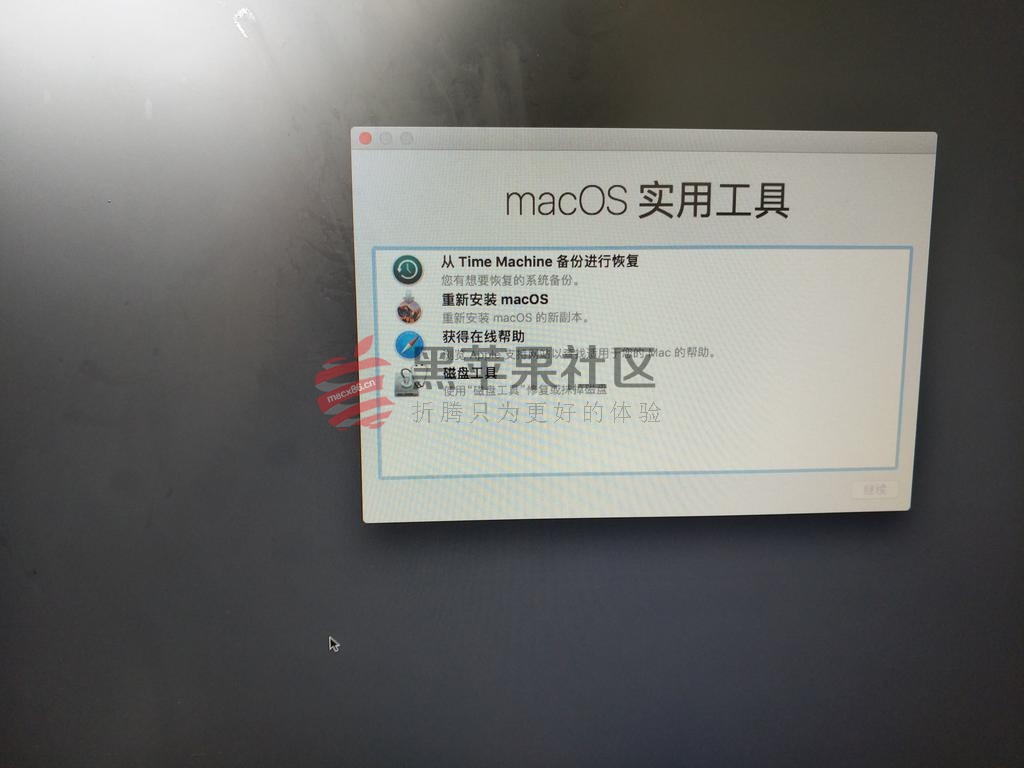 打开磁盘工具后选择需要安装的磁盘!开始抹盘,格式选择Mac OS Extended(Journaled)
打开磁盘工具后选择需要安装的磁盘!开始抹盘,格式选择Mac OS Extended(Journaled) 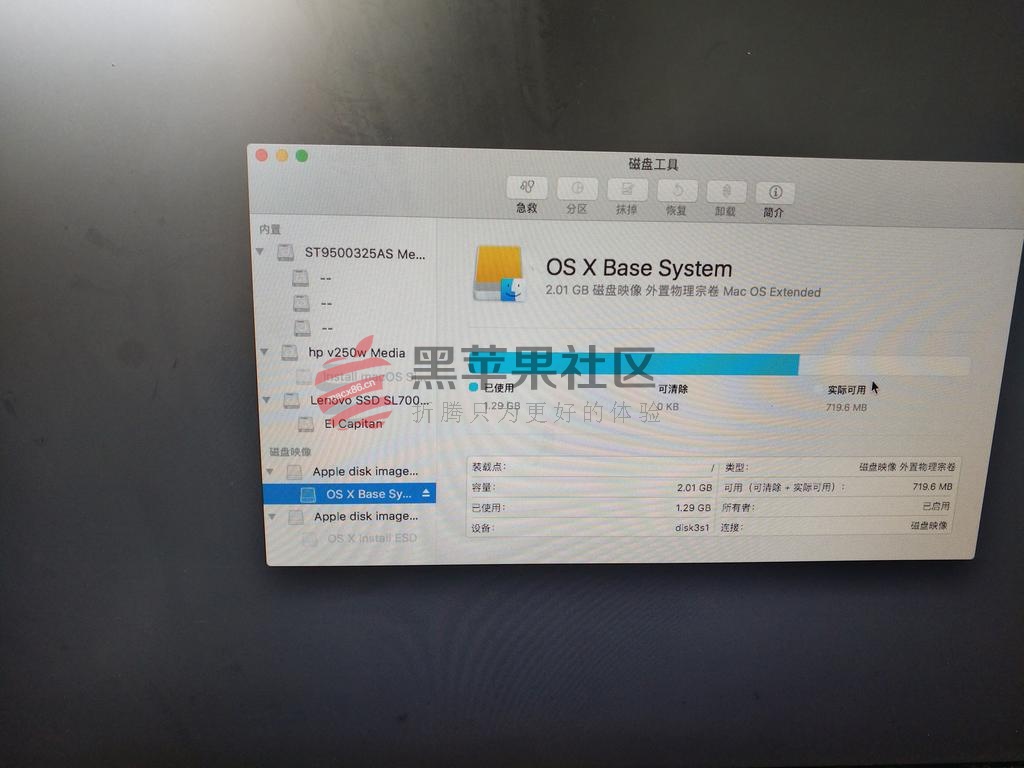 抹完盘以后关闭磁盘工具选择安装OS X
抹完盘以后关闭磁盘工具选择安装OS X  继续:
继续: 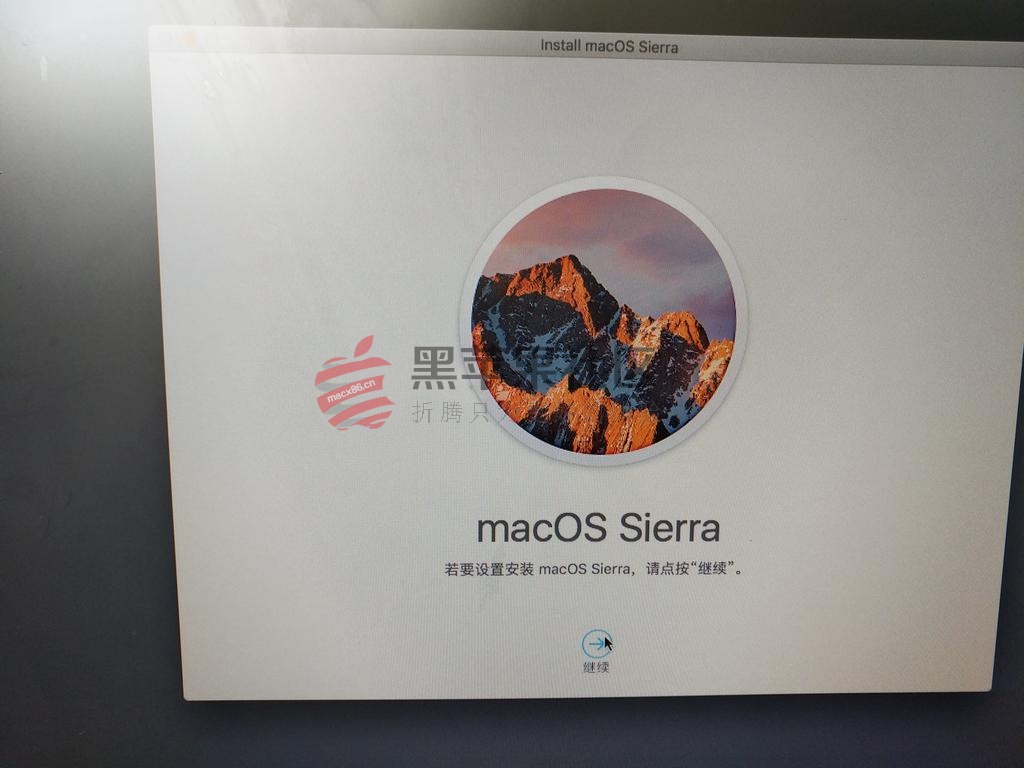
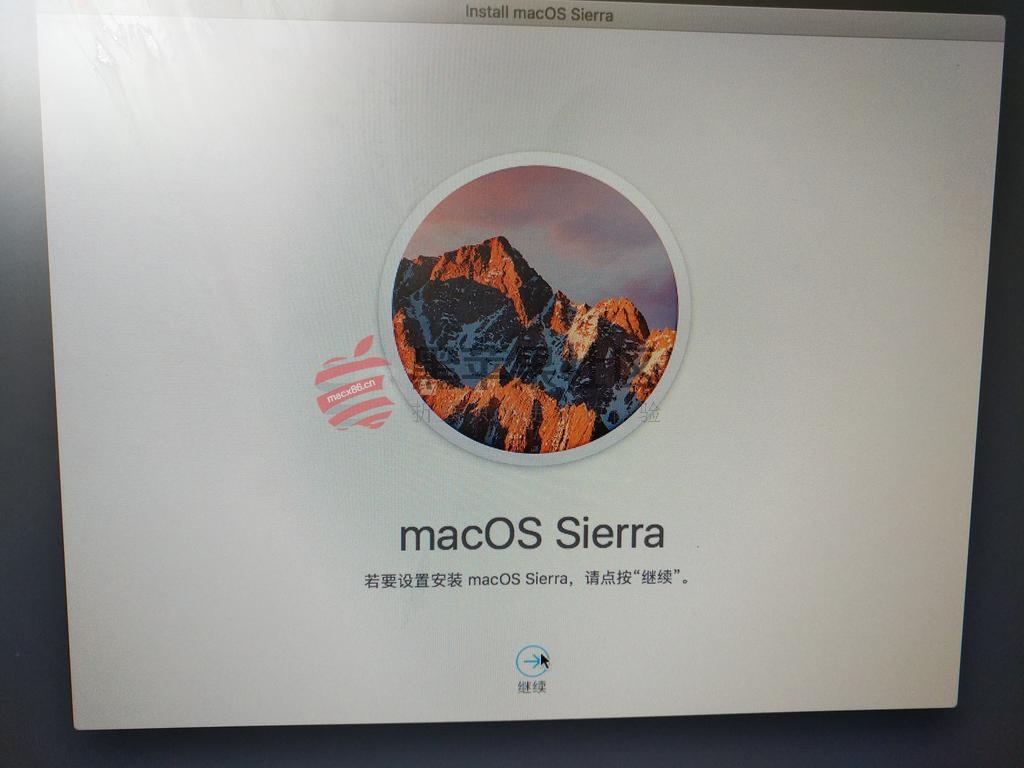
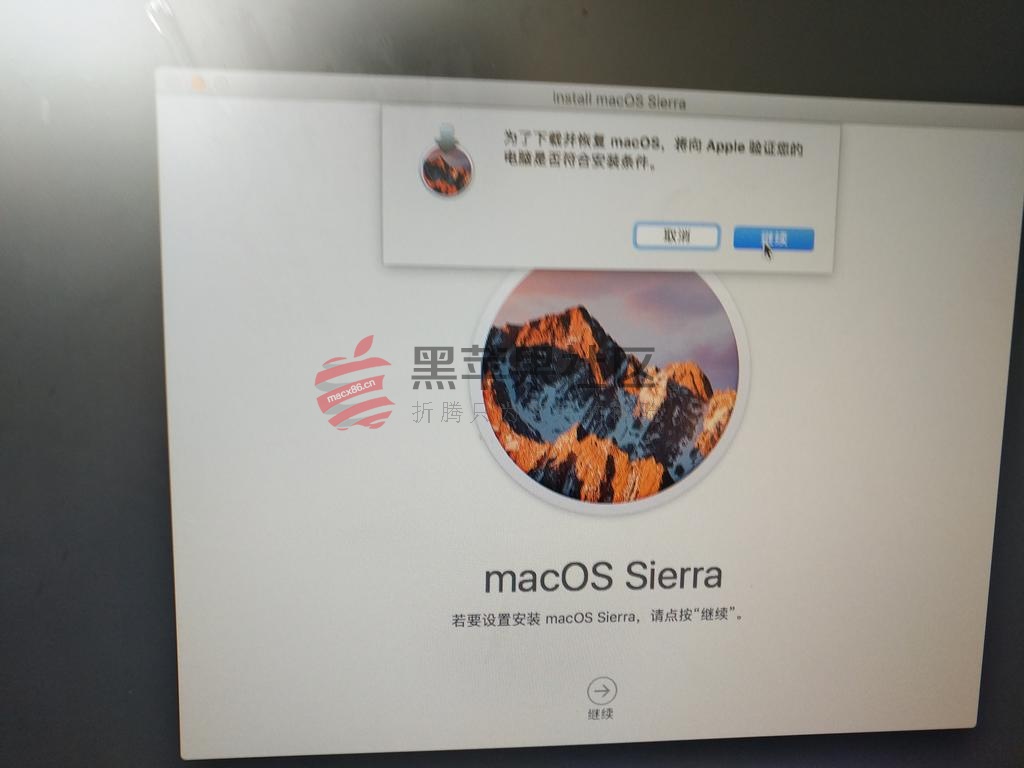
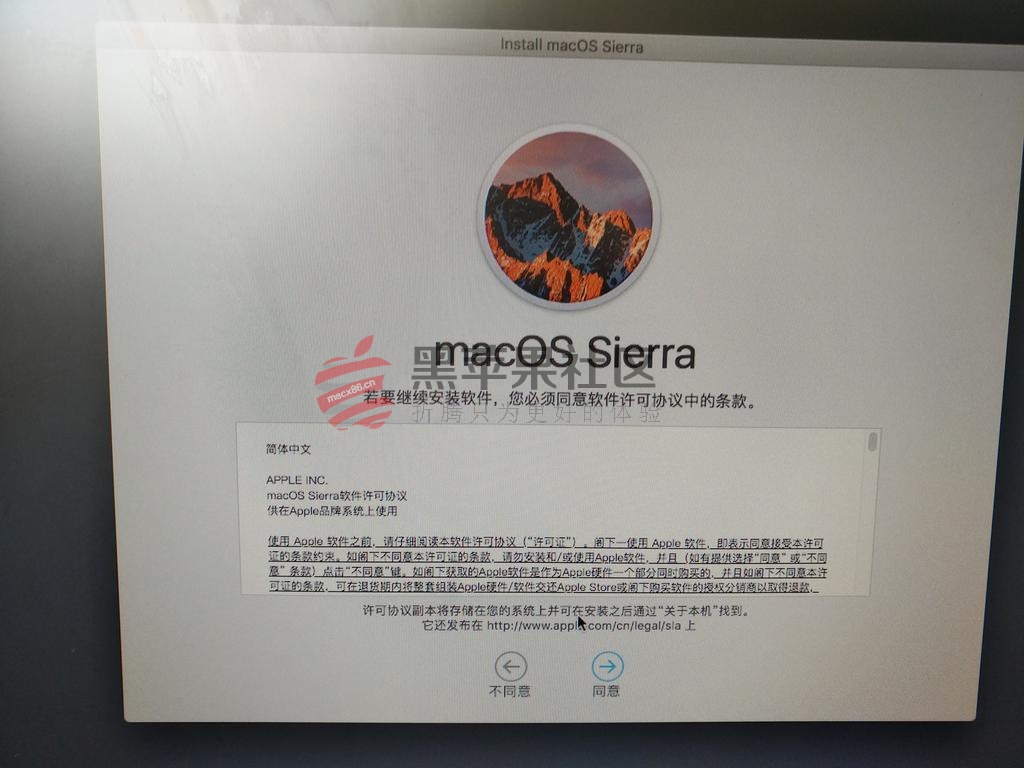
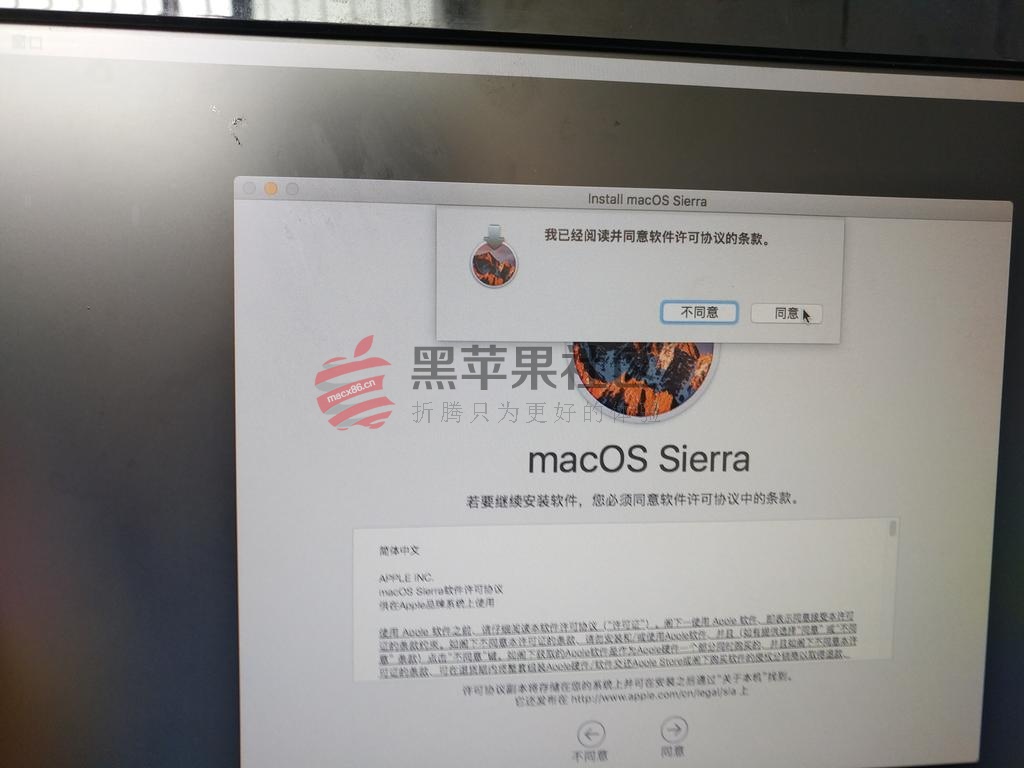 选择要安装的磁盘如Mac然后继续:等待大概30分钟左右!
选择要安装的磁盘如Mac然后继续:等待大概30分钟左右! 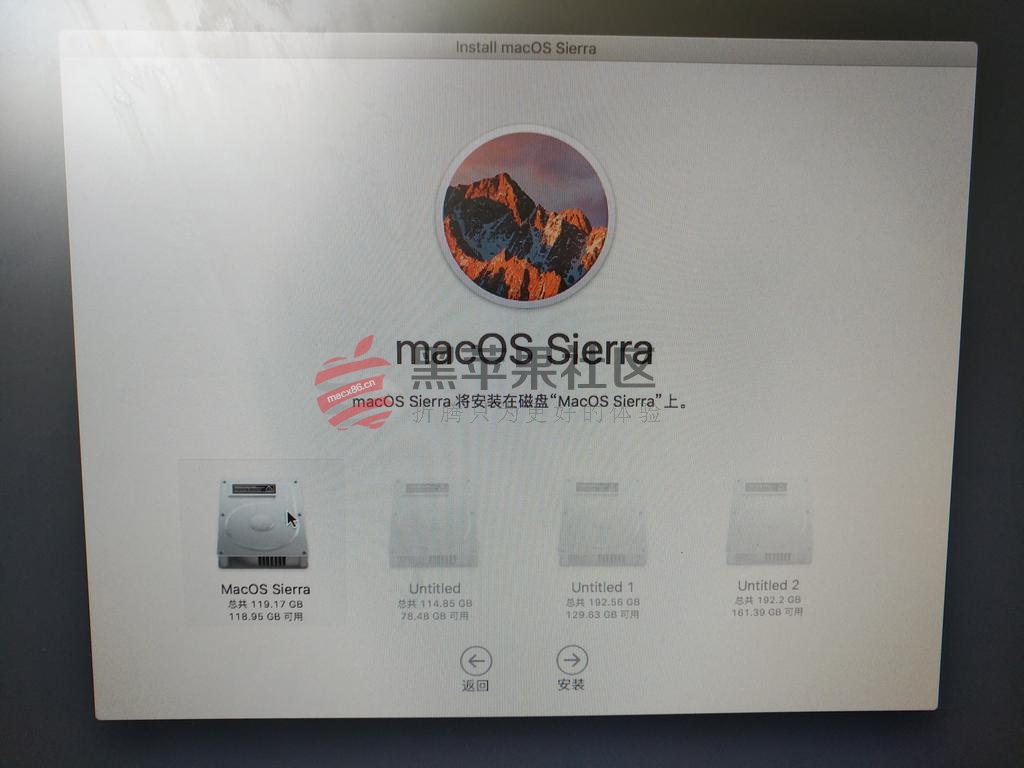
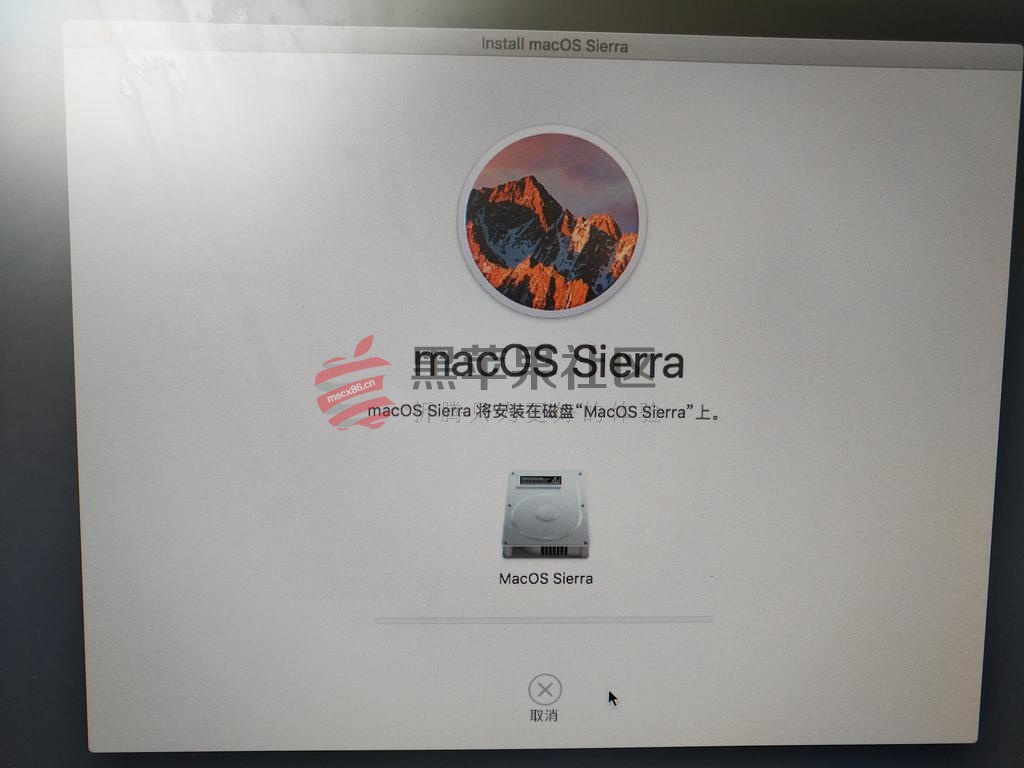 经过漫长的安装等待后我们重启,U盘引导进入MacOS Sierra10.12.1开始激活: 选择中文
经过漫长的安装等待后我们重启,U盘引导进入MacOS Sierra10.12.1开始激活: 选择中文  选择简体中文,如果这里不选简体中文,进入系统都没有拼音输入法,需要到偏好设置里设置
选择简体中文,如果这里不选简体中文,进入系统都没有拼音输入法,需要到偏好设置里设置 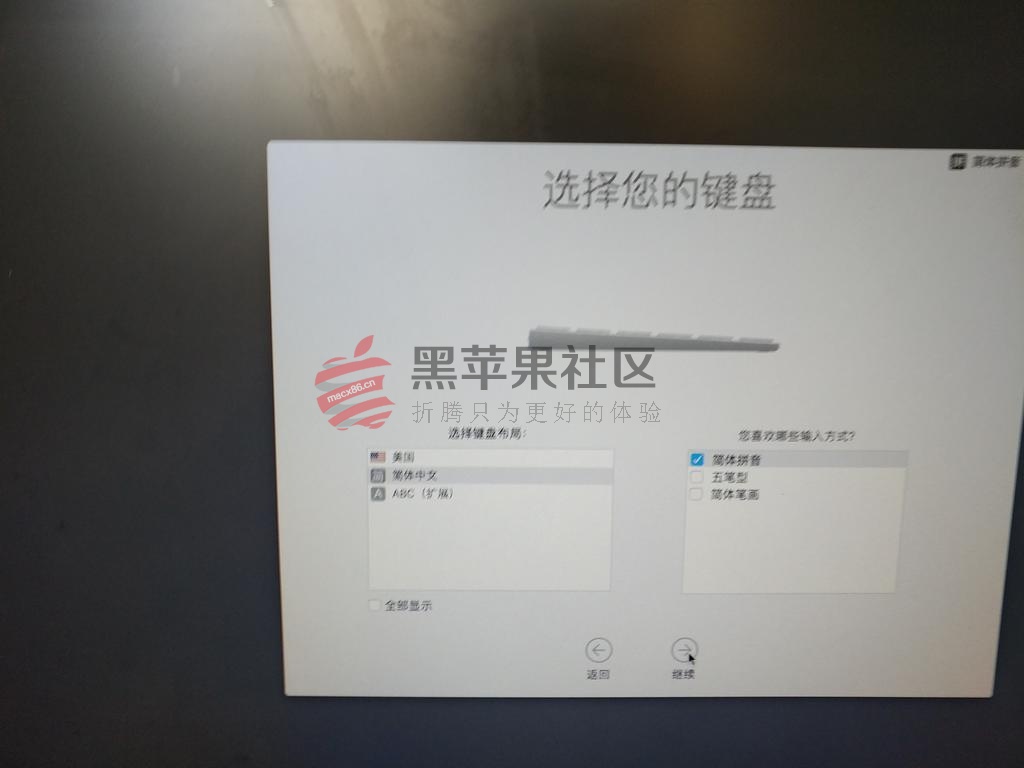 选择不传输任何信息
选择不传输任何信息 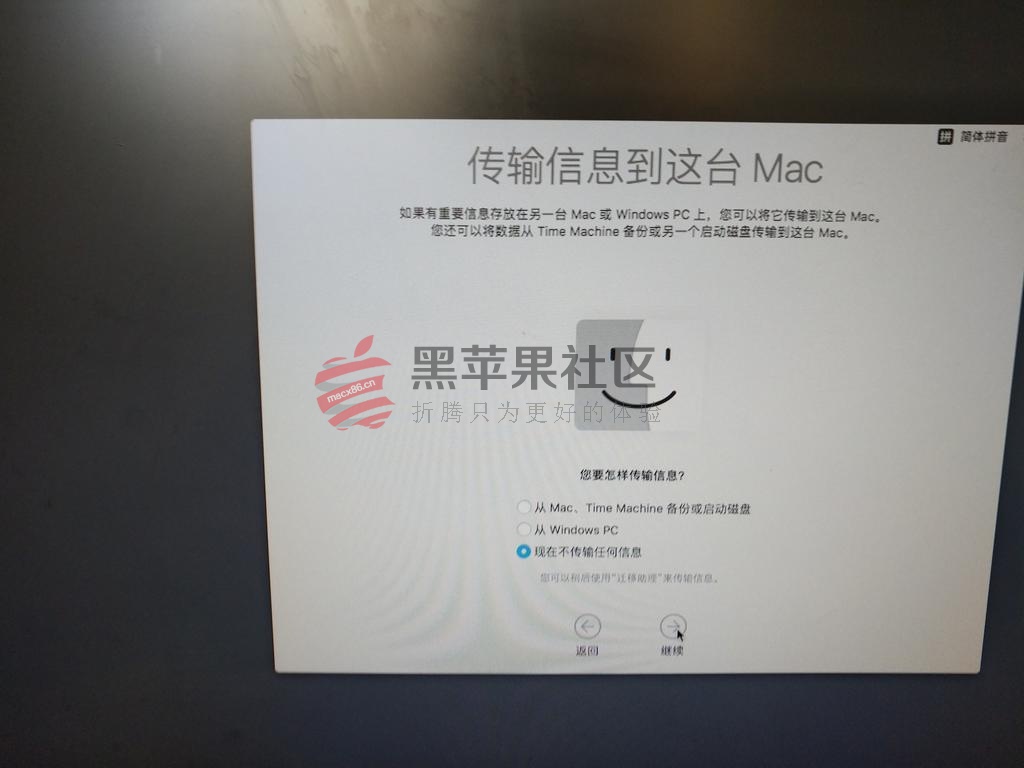 这里根据自己的喜好选择定位!
这里根据自己的喜好选择定位! 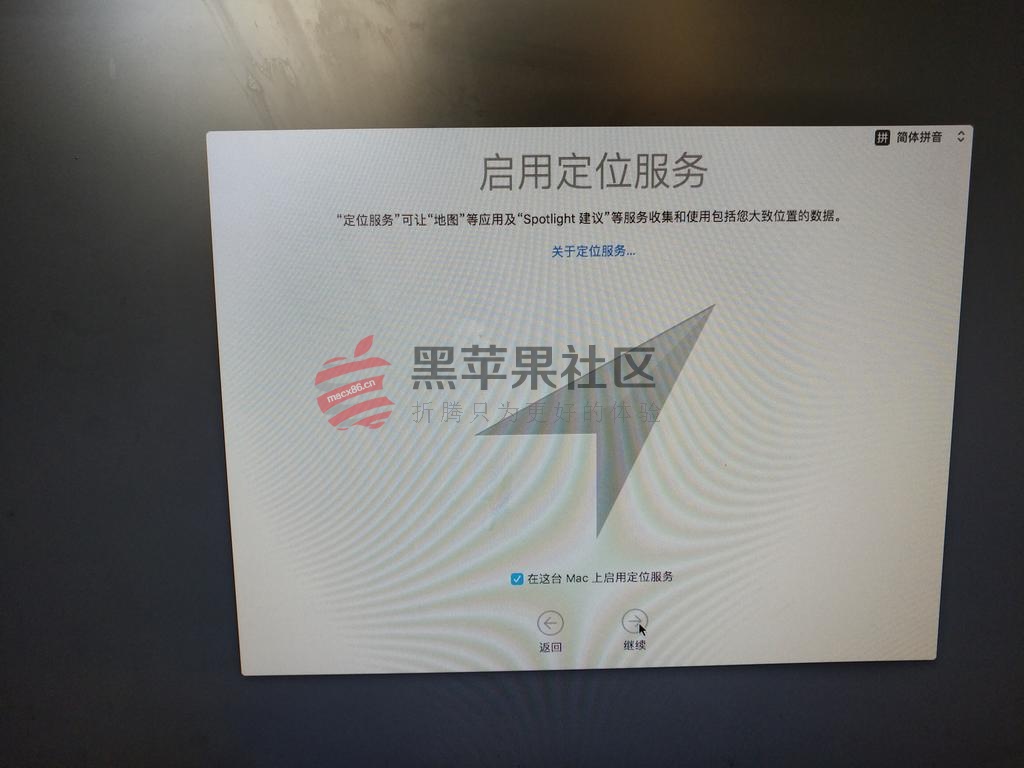 登入自己的苹果ID,也可以不登入,直接跳过:
登入自己的苹果ID,也可以不登入,直接跳过: 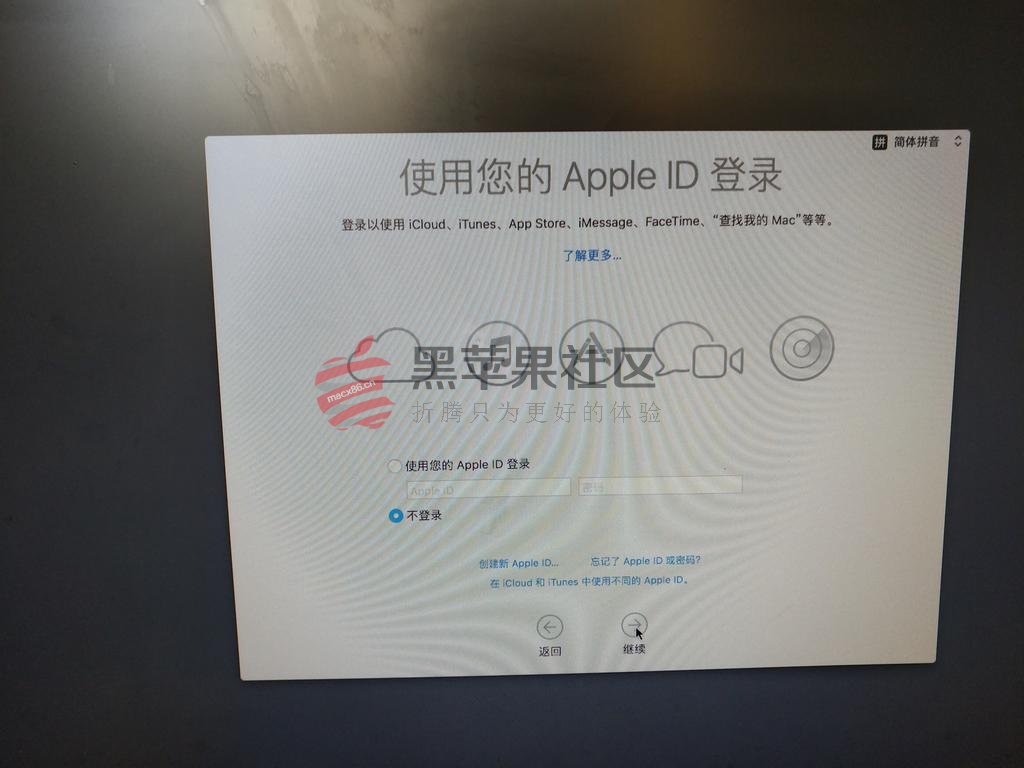 选择“同意”
选择“同意”  选择地方实际!大概选一个就ok!只要中国即可!
选择地方实际!大概选一个就ok!只要中国即可! 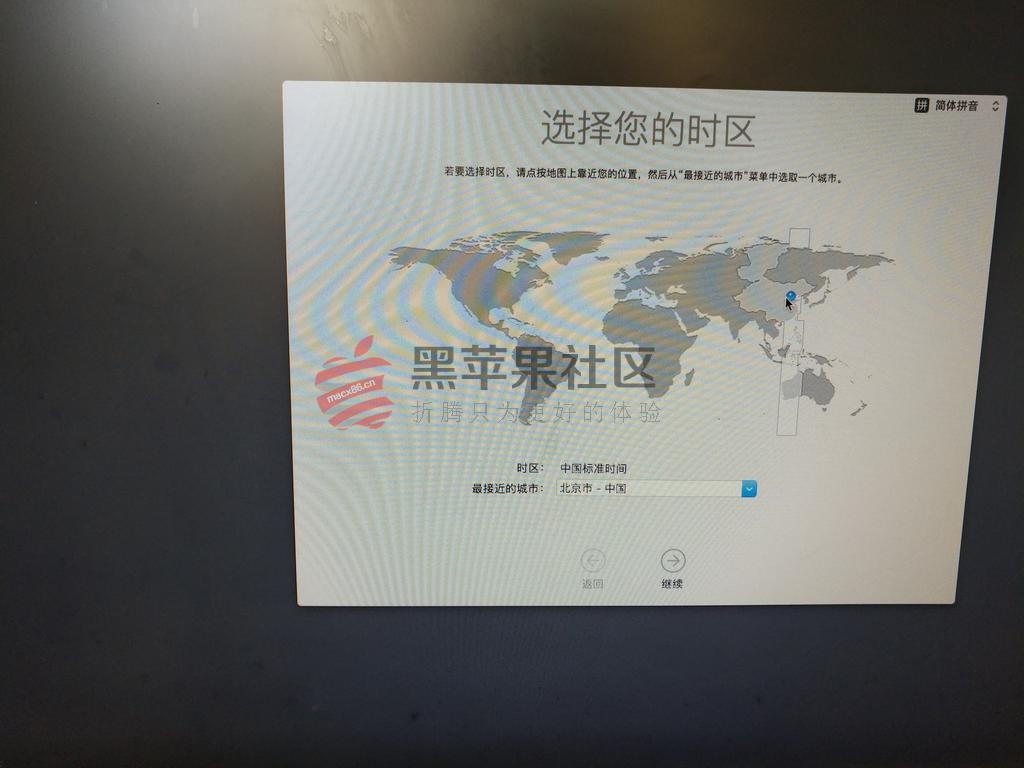 一般选择不诊断,根据个人喜好设置
一般选择不诊断,根据个人喜好设置 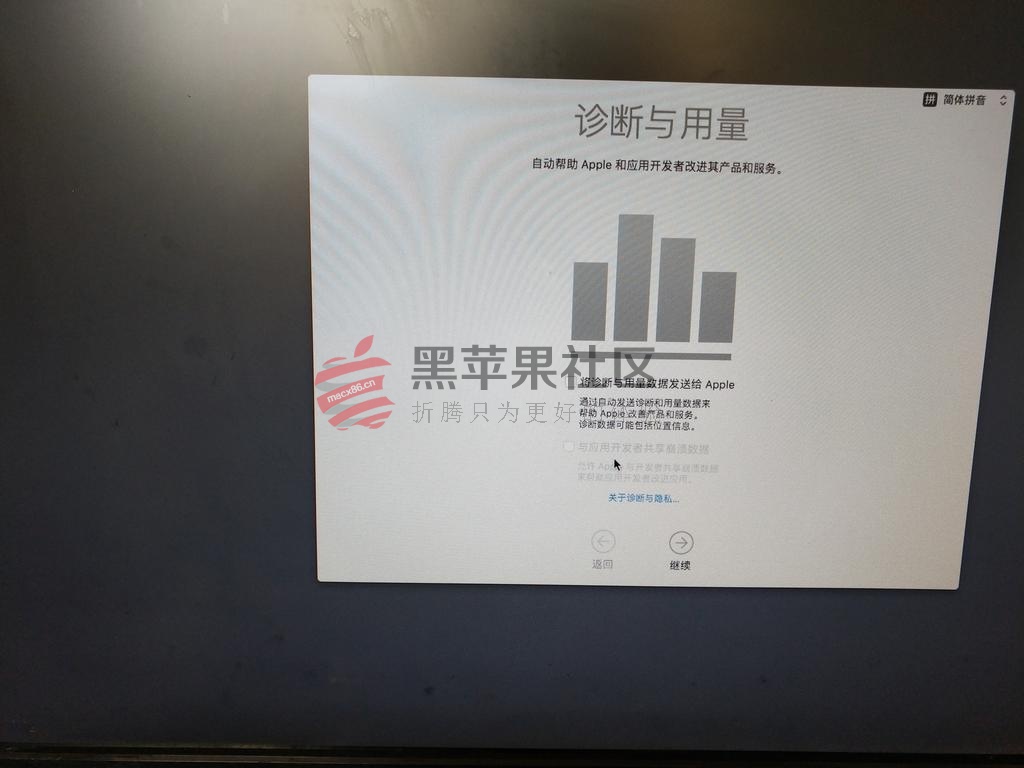 用过iPhone的对Siri一点都不陌生!这也是 MacOS Sierra10.12的一大亮点!
用过iPhone的对Siri一点都不陌生!这也是 MacOS Sierra10.12的一大亮点!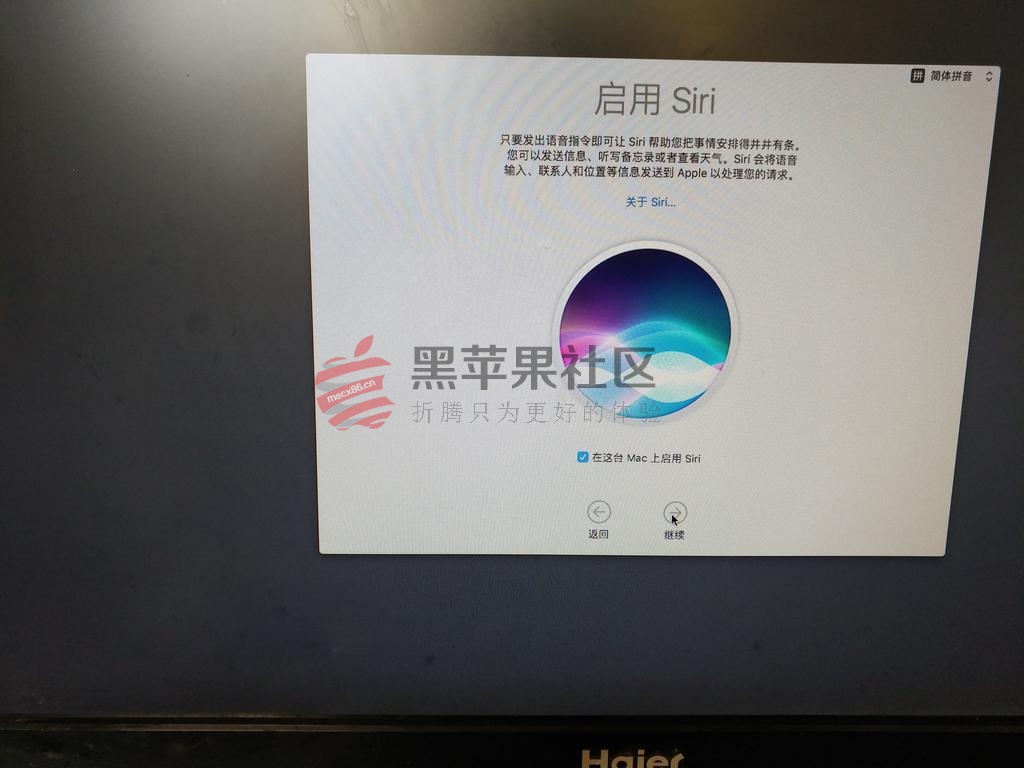 即将进入系统,等待完成设置:
即将进入系统,等待完成设置: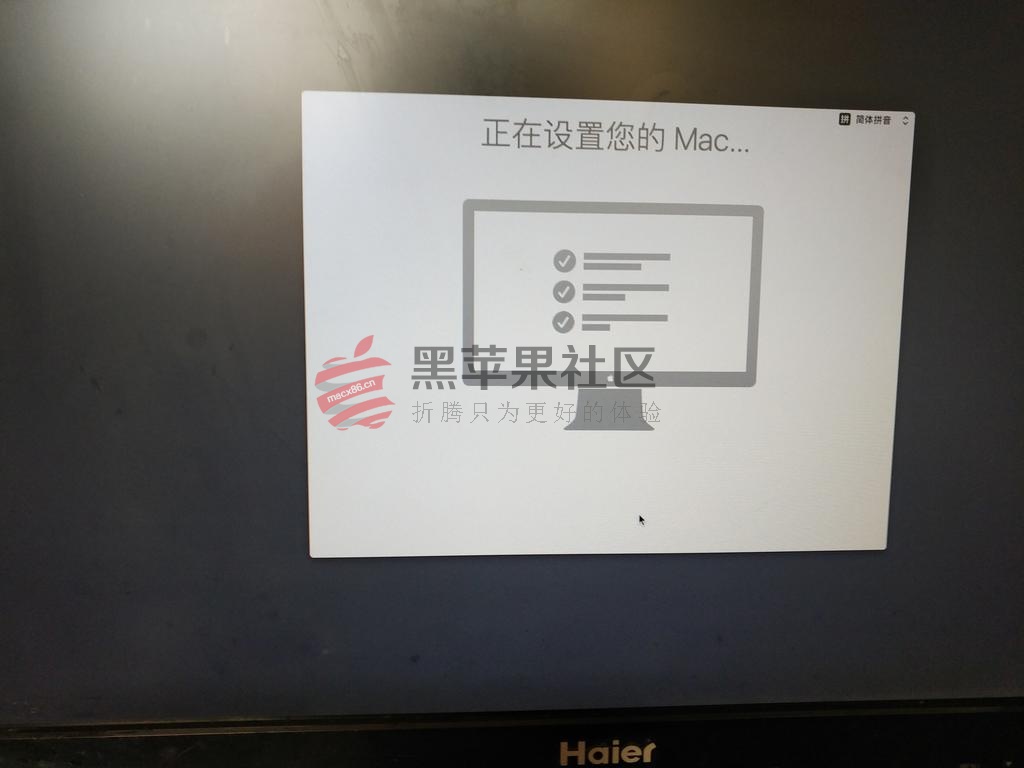 设置完以上是不是心里有点小小的激动,终于进入了全新的MacOS Sierra10.12.1系统!
设置完以上是不是心里有点小小的激动,终于进入了全新的MacOS Sierra10.12.1系统!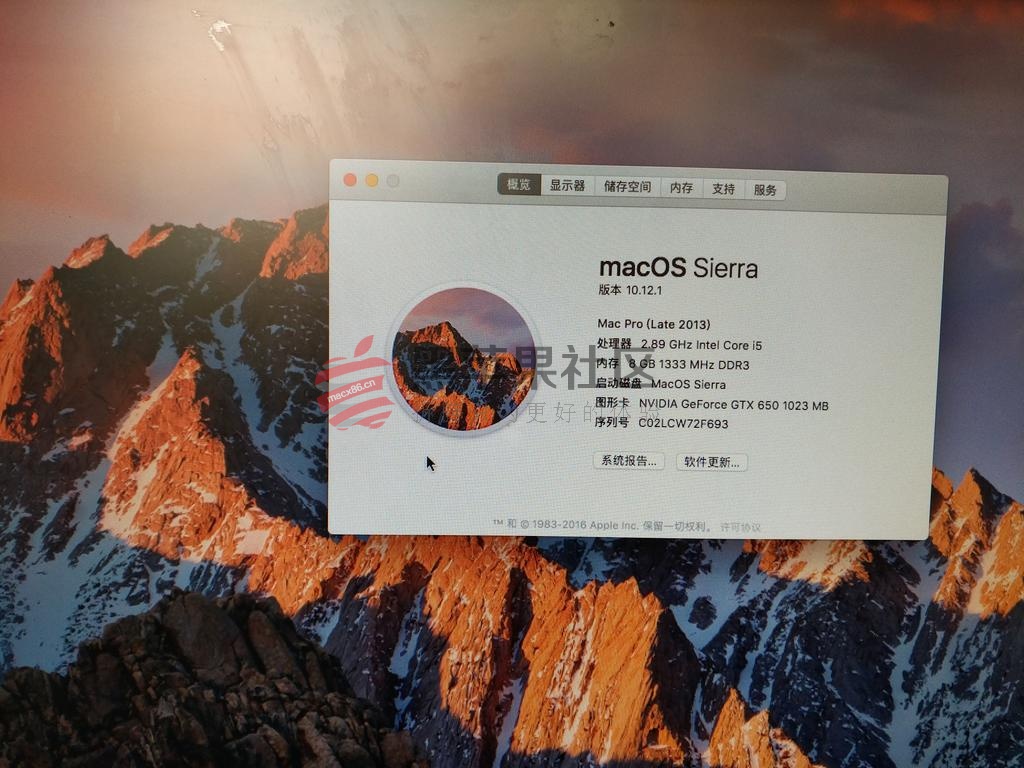 小编写了2小时终于搞定了,注意事项说说:安装期间有可能出现五国!童鞋们可以在黑苹果社区找相关的文章帖子解决或到黑苹果论坛发帖子求助,小编看到帖子第一时间回复童鞋们!安装时最好下载最新版clover引导,最新的clover引导修复了一些以前的bug!感谢搭建一直以来对黑苹果社区的支持!晚安!
小编写了2小时终于搞定了,注意事项说说:安装期间有可能出现五国!童鞋们可以在黑苹果社区找相关的文章帖子解决或到黑苹果论坛发帖子求助,小编看到帖子第一时间回复童鞋们!安装时最好下载最新版clover引导,最新的clover引导修复了一些以前的bug!感谢搭建一直以来对黑苹果社区的支持!晚安!


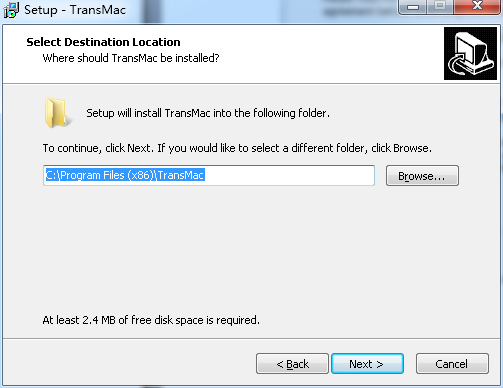
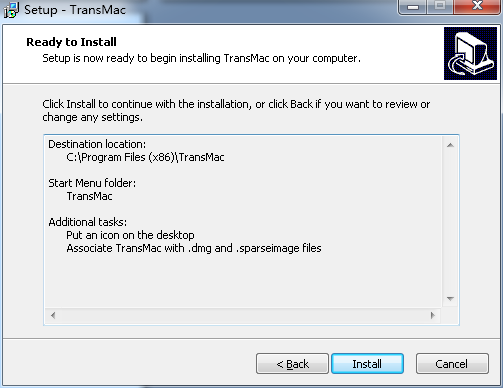
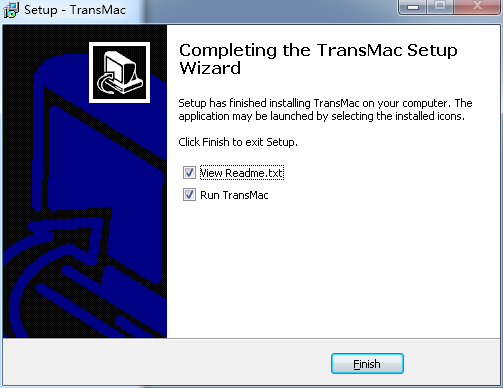
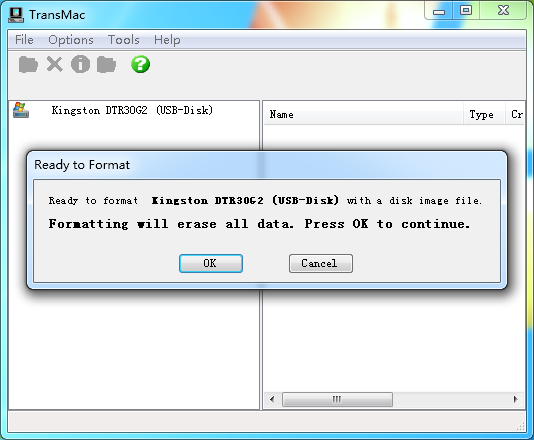
4473F
登录回复
14年的时候装过,现在不会了,来学习一下
4472F
登录回复
好文
4471F
登录回复
非常好的文章
4470F
登录回复
感谢
4469F
登录回复
感谢分享
4468F
登录回复
非常好支持
4467F
登录回复
非常好的文章
4466F
登录回复
棒棒的 试一下
4465F
登录回复
棒棒的 试试
4464F
登录回复
非常好的文章
4463F
登录回复
湖州新手
4462F
登录回复
阅后鸡饭答复是否是
4461F
登录回复
阅后鸡饭